De gids voor het uitschakelen van Skype bij het opstarten in Windows 10
Gemengde Berichten / / August 05, 2021
In deze zelfstudie laten we u zien hoe u Skype uitschakelt bij het opstarten op uw Windows 10-pc. Er zijn nogal wat apps die automatisch opstarten bij het opstarten. Hoewel sommige noodzakelijk zijn voor de goede werking van uw systeem, kan hetzelfde niet gezegd worden voor de andere paar. En Skype lijkt in de laatste categorie te vallen. Als je deze app voor videogesprekken hebt geïnstalleerd, laadt de app automatisch al zijn services en programma's zodra je pc opstart. Dit kost onnodig veel bronnen en kan daarom uw pc bij het opstarten vertragen.
En dit lijkt nogal wat gebruikers te storen, omdat ze geen manier lijken te vinden om de app bij het opstarten uit te schakelen. Zelfs op de Microsoft Forumlijken meer dan 300 gebruikers met het genoemde probleem te worden geconfronteerd. De beste optie die Microsoft had kunnen doen, is gebruikers laten kiezen of ze dit programma al dan niet willen starten tijdens het opstarten. Gelukkig zijn er een paar methoden waarmee u het genoemde kunt bereiken. En in deze gids zullen we ons daarop concentreren. Dus zonder verder oponthoud, hier is de gedetailleerde gids om Skype uit te schakelen bij het opstarten op uw Windows 10-pc.

Inhoudsopgave
-
1 Skype uitschakelen bij opstarten in Windows 10
- 1.1 Methode 1: uitloggen bij Skype
- 1.2 Methode 2: Schakel automatisch Skype-schakelaar starten uit
- 1.3 Methode 3: via de opstartoptie van Windows
- 1.4 Methode 4: Taakbeheer gebruiken
- 1.5 Methode 5: Skype uitschakelen bij opstarten via Register-editor
Skype uitschakelen bij opstarten in Windows 10
In deze tutorial worden vijf verschillende methoden beschreven om de bovengenoemde taak te bereiken. De eerste twee methoden kunnen rechtstreeks vanuit de Skype-applicatie zelf worden uitgevoerd. De derde maakt gebruik van de systeeminstellingen die vervolgens worden gevolgd door de Task Manager-methode. De vijfde en laatste methode is gericht op de Register-editor-bestanden. In de meeste gevallen zou u succes kunnen krijgen net na de eerste methode zelf. Als dat niet gebeurt, moet u de andere methoden proberen om Skype uit te schakelen bij het opstarten van Windows 10. Volgen.
Methode 1: uitloggen bij Skype
Dit zijn de gemakkelijkste oplossingen die niet veel moeite kosten. Het enige dat u hoeft te doen, is uitloggen bij uw Skype-account. De volgende keer dat uw pc opstart, laadt Skype niet op. Hoewel het misschien een beetje vreemd klinkt, valt er niets te klagen totdat het zijn werk effectief doet. In dat verband zijn hier de vereiste stappen om uit te loggen bij Skype:
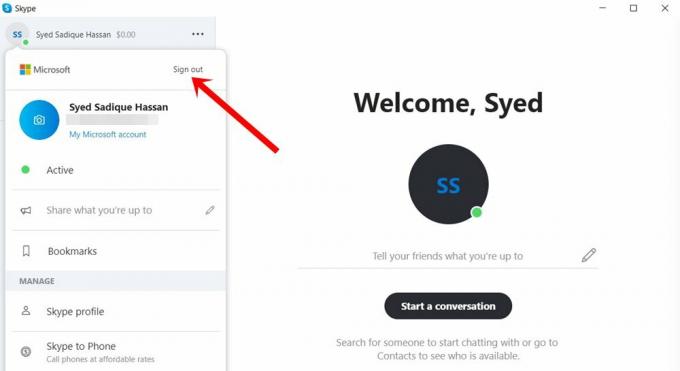
- Start Skype op uw pc.
- Klik vervolgens linksboven op uw profiel.
- Klik in het menu dat verschijnt op Afmelden.
Dat is het. Vanaf de volgende keer zou Skype niet starten bij het opstarten. Als u echter geen succes kunt behalen, probeer dan onze andere vier oplossingen die hieronder worden gegeven.
Methode 2: Schakel automatisch Skype-schakelaar starten uit
U kunt ook proberen de schakelaar Skype automatisch starten uit te schakelen om dit probleem op te lossen. Houd er rekening mee dat u de klassieke versie van Skype gebruikt, dan kan die optie Start Skype heten wanneer ik Windows start. Dat is echter het enige verschil, de stappen zijn voor beide hetzelfde, zoals hieronder vermeld:
- Start Skype op uw pc.
- Klik op het overlooppictogram (de drie verticale stippen) en selecteer Instellingen.
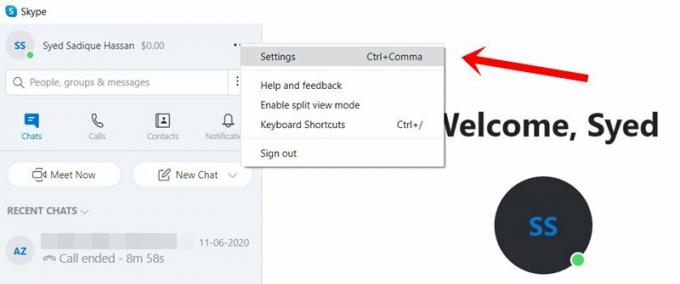
- Ga vervolgens naar het tabblad Algemeen in de linker menubalk.

- Schakel ten slotte de optie Skype automatisch starten (of Skype starten wanneer ik Windows start) uit. Het zal dan ook Skype uitschakelen bij het opstarten op uw Windows 10-pc.
Methode 3: via de opstartoptie van Windows
U kunt ook gebruik maken van de Windows-opstartoptie op de pagina Windows 10-instellingen om deze taak uit te voeren.
- Ga naar de pagina Windows-instellingen. U kunt hiervoor de sneltoetscombinaties van Windows + I gebruiken.
- Ga naar het gedeelte Apps en selecteer Opstarten in de linkermenubalk.
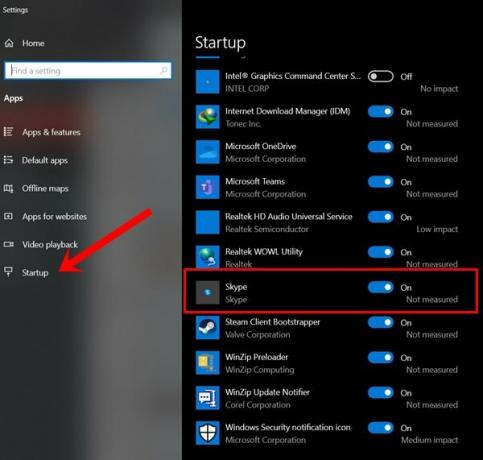
- Schakel de schakelaar naast Skype uit en dit zou op zijn beurt Skype ook bij het opstarten op Windows 10 moeten uitschakelen.
Methode 4: Taakbeheer gebruiken
De taakbeheerder heeft ook een sectie met alle apps die worden opgestart wanneer uw pc opstart. We kunnen deze functie gebruiken om Skype als volgt uit te schakelen:
- Gebruik de sneltoetsen Ctrl + Shift + Esc om Taakbeheer te starten. U kunt hetzelfde doen door met de rechtermuisknop op het Windows-pictogram te klikken en de genoemde optie te selecteren.
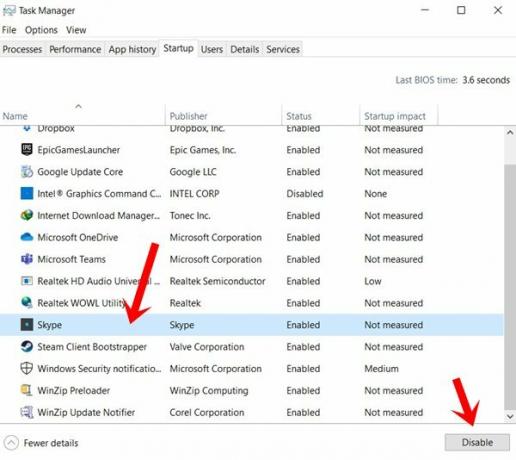
- Ga vervolgens naar het tabblad Opstarten en selecteer Skype in de lijst.
- Druk ten slotte op de knop Uitschakelen en Skype zou zichzelf niet meer opstarten tijdens het opstarten van Windows 10.
Methode 5: Skype uitschakelen bij opstarten via Register-editor
Als geen van de opties vruchtbare resultaten heeft opgeleverd, moet u mogelijk de Register-editor-route nemen. In deze sectie zullen we een Skype-opstartbestand verwijderen met behulp van de Editor. Volg de onderstaande stappen zeer zorgvuldig:
- Gebruik de sneltoetscombinatie Windows + R om het dialoogvenster Uitvoeren te openen.
- Typ regedit en druk op Enter. Hiermee wordt de Register-editor gestart.
- Kopieer en plak nu de onderstaande locatie in de adresbalk van de editor:
HKEY_CURRENT_USER \ Software \ Microsoft \ Windows \ CurrentVersion \ Run
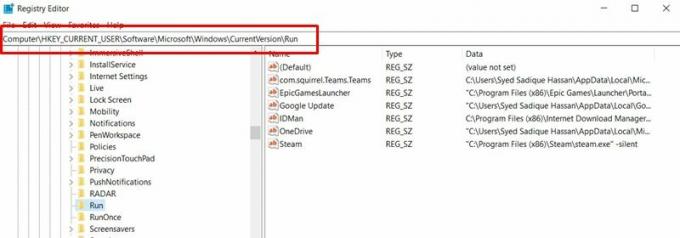
- Zoek naar het Skype-registerbestand, klik er met de rechtermuisknop op en selecteer Verwijderen. Wanneer dat is gebeurd, start u uw pc opnieuw op en het probleem is nu opgelost.
Hiermee sluiten we de handleiding af over het uitschakelen van Skype bij het opstarten op uw Windows 10-pc. We hebben vijf verschillende methoden voor hetzelfde gedeeld, die elk de gewenste resultaten zouden moeten opleveren. Laat ons in de opmerkingen weten welke methode het probleem heeft verholpen. Afronding, hier zijn er enkele iPhone tips en trucs, PC tips en trucs, en Android-tips en trucs die u ook moet bekijken.



